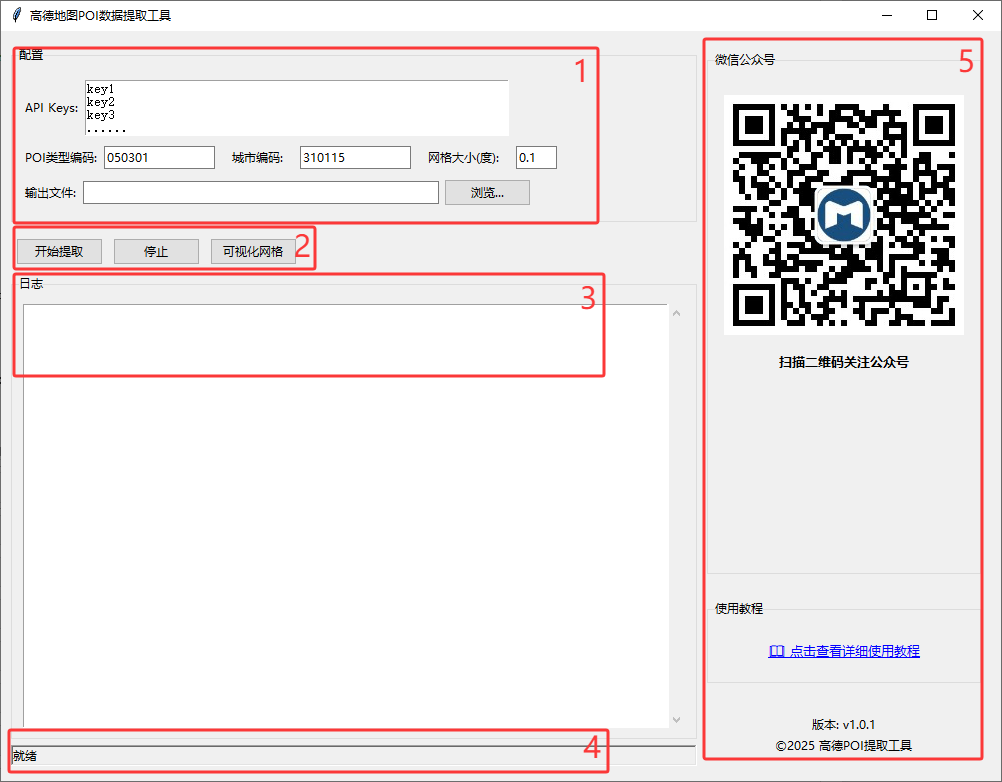https://github.com/returu/CityQuantHub公众号后台回复关键词 POI 免费获取该工具。
工具概述
相比之前分享的纯代码版本,本次分享的高德地图POI采集工具是在之前分享的 Python 代码基础上,使用 tkinter 开发的图形用户界面(GUI)工具。
相比纯代码版本,GUI工具提供了直观的图形化操作界面,用户无需编写代码,只需通过简单的点击、输入和选择即可完成操作,降低了使用门槛。
-
1、参数设置区域:
-
2、操作按钮区域:
-
3、日志输出区域:
-
4、状态栏:
-
5、右侧辅助区:
-
微信公众号二维码:扫描二维码关注公众号,获取更多相关资讯和教程。 -
使用教程链接:点击链接即可查看详细的使用教程,查看工具的使用方法。
工具使用
相比之前分享的纯代码版本,本次分享的是具有可视化操作界面的GUI工具,无需安装Python环境,双击即用。
-
下载压缩包;
-
解压后双击AMap_POI_Crawler_XZQ.exe,即可使用(因为使用到了geopandas库,因此文件较大)。
-
1. 准备工作:
https://lbs.amap.com/https://lbs.amap.com/api/webservice/download-
2. 填写参数:
-
🔑 API Keys:每行输入一个API密钥,工具会自动轮换使用多个密钥,避免单个密钥的查询限制。
-
🏷️ POI类型:POI类型代码请参考高德官方文档(工具文件夹中的POI分类编码和城市编码表文件夹中已提供)。尽量使用POI类型代码中的小类以避免数量限制,例如餐饮服务(大类)→快餐厅(中类)→肯德基(小类)。
-
🗺️ 城市编码:城市编码请参考高德官方文档(工具文件夹中的POI分类编码和城市编码表文件夹中已提供)。
-
🧊 网格大小:可以根据区域大小进行设置。数值越小,网格划分越细,单个网格poi数量不易突破API请求限制,但耗时越长且会增加请求次数。
-
📜 输出文件:指定采集结果的保存路径,格式为CSV格式。
-
3. 启动采集、监控进度:
设置完上述参数后,点击 “可视化网格” 可查看行政区划与提取网格的叠加图,绿色区域为有效提取范围(如下图所示)。
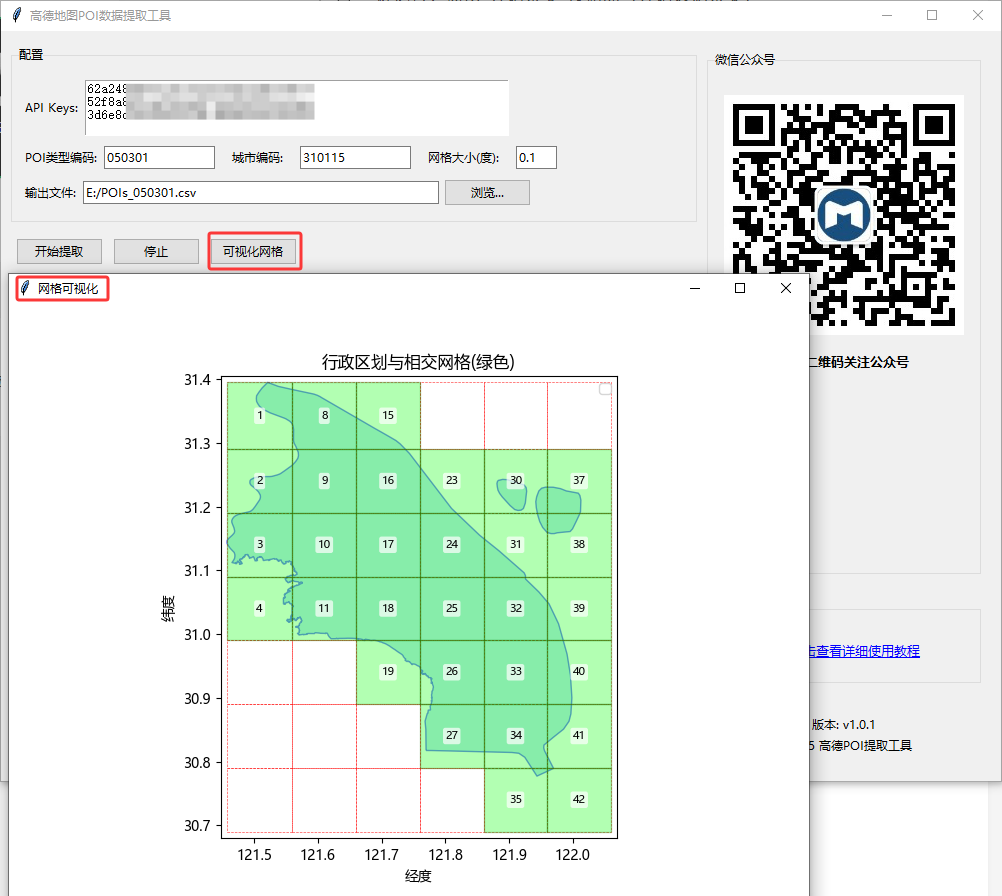
点击 “开始提取” 按钮,即可开始数据采集。
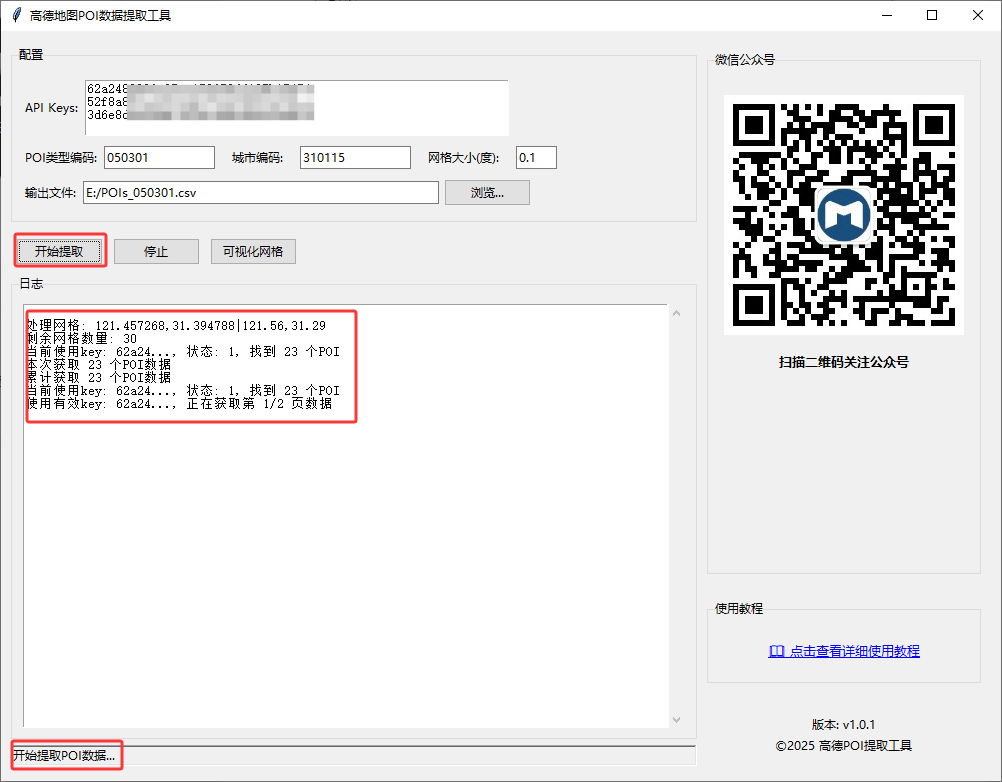
-
5. 完成采集
|
|
|
|
poi_id |
POI唯一标识 |
|
lon |
经度 |
|
lat |
纬度 |
|
name |
名称 |
|
poi_type |
POI类型 |
|
poi_type_code |
POI类型编码 |
|
cityname |
城市名称 |
|
adname |
区县名称 |
|
address |
详细地址 |
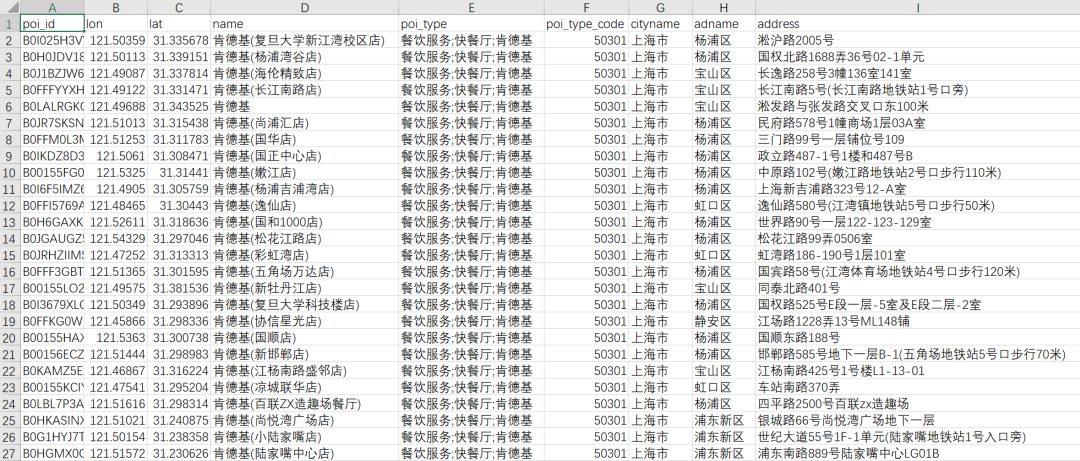
注意事项:使用API时请遵守高德地图的使用条款,以免被封禁IP。
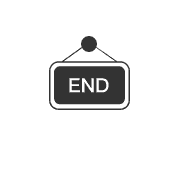

本篇文章来源于微信公众号: 码农设计师